离线如何对win7进行重装系统
1、在以下界面中点击“离线版制作”进行操作。
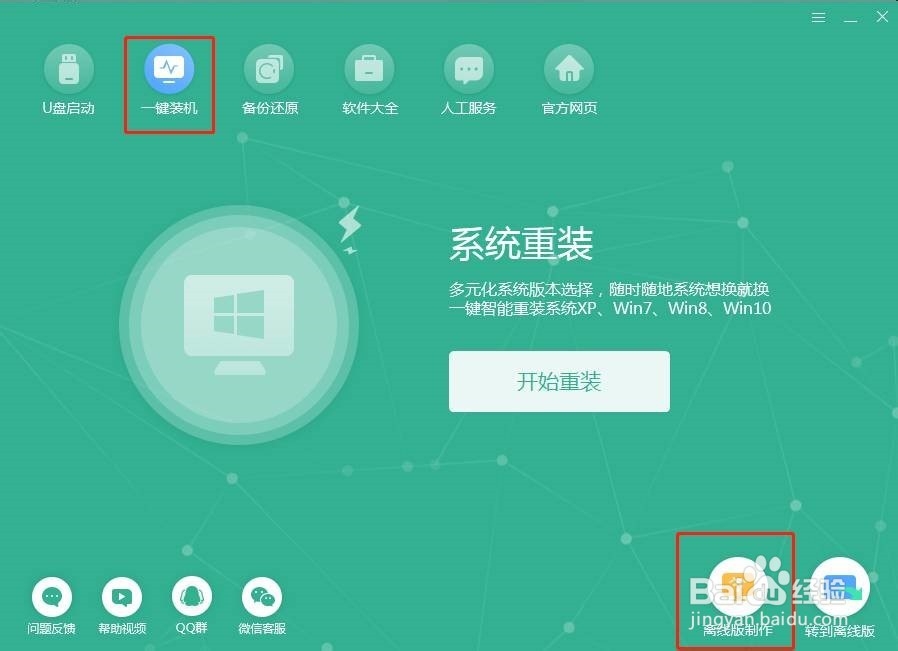
2、根据自己需要选择win7系统文件进行下载,随后点击“下一步”。
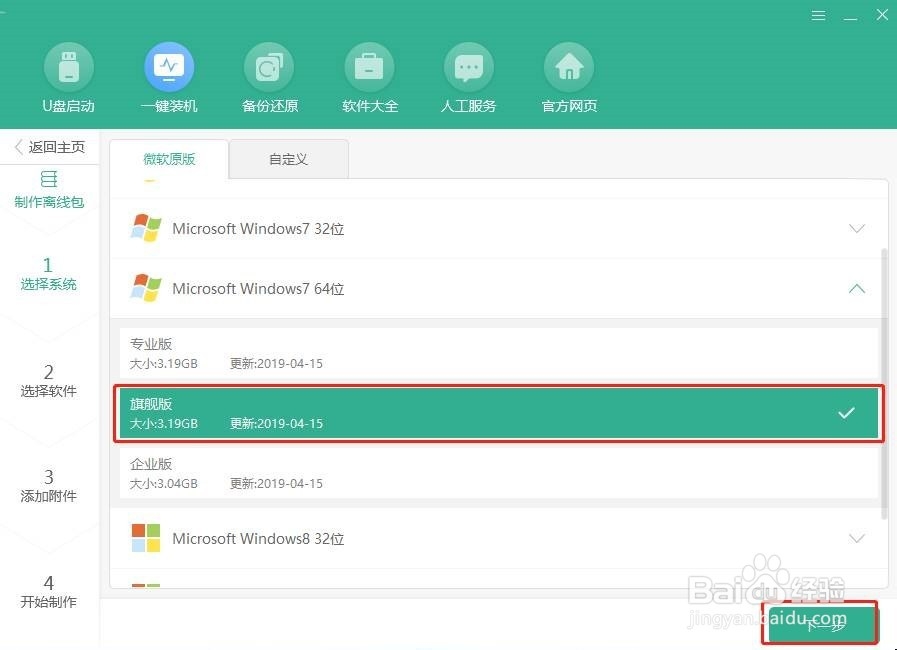
3、选择离线安装包的保存位置(最好不要存放在系统盘)。
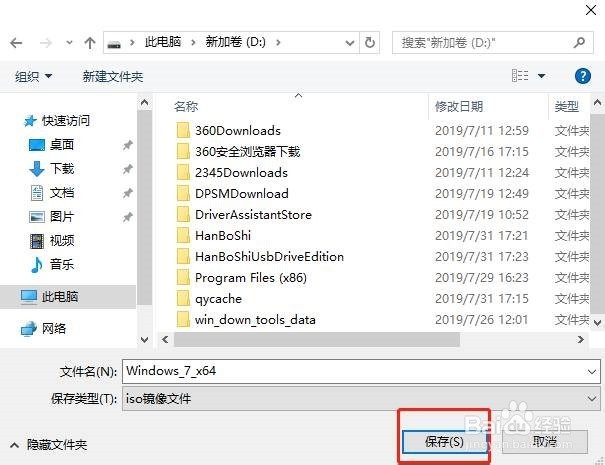
4、4. 电脑开始下载离线安装包。
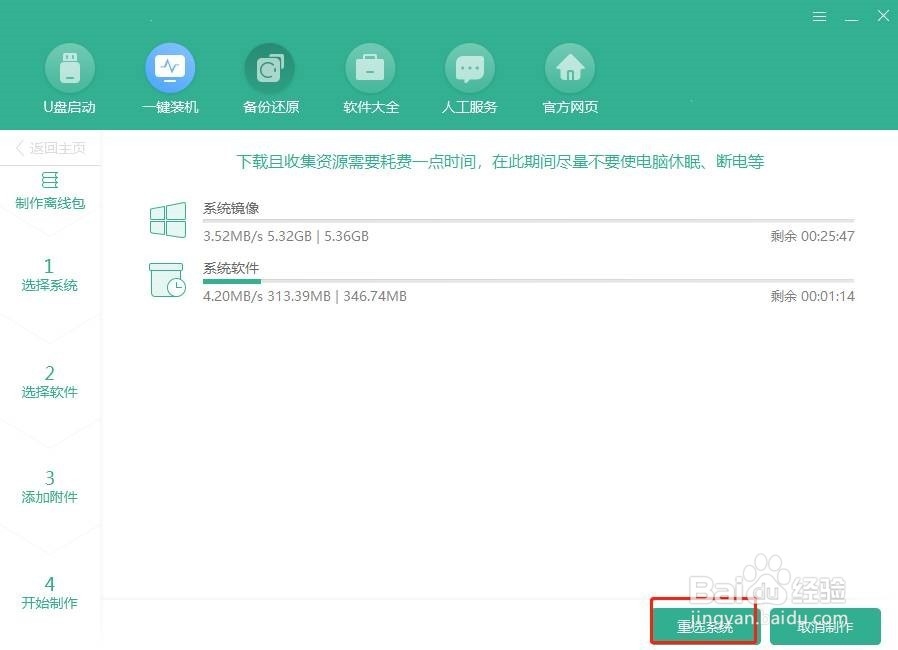
5、离线安装包下载完成之后,可以点击“查看文件”找到安装包的位置。

1、找到安装包位置后并右键选中,开始“装载”。
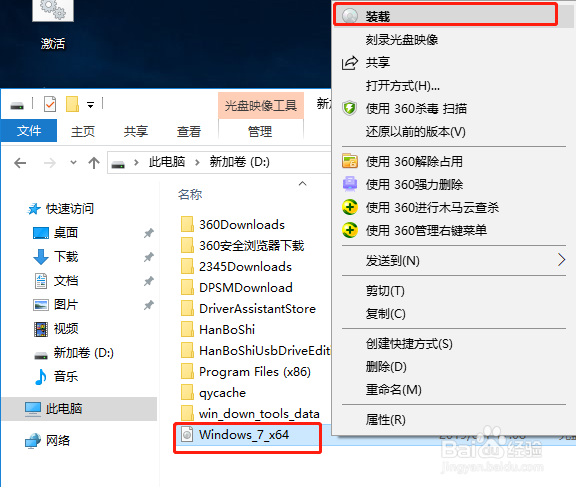
2、随后双击打开其中的应用程序。
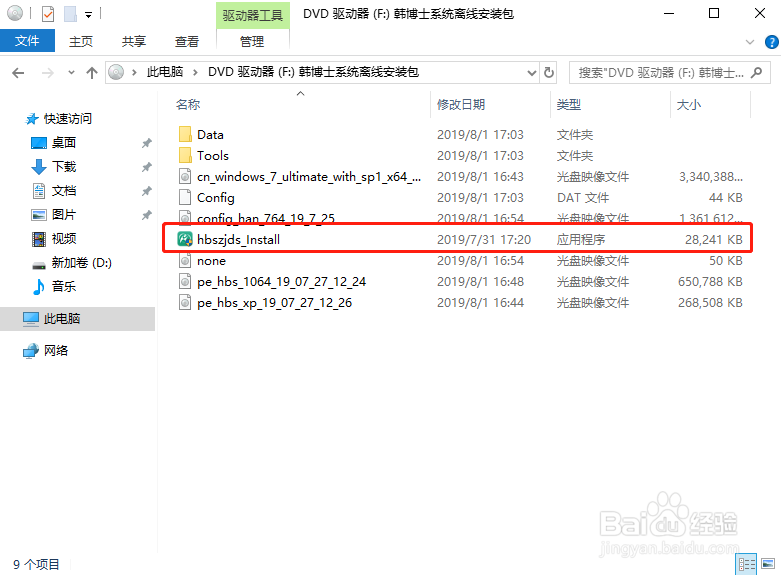
3、等电脑检测完当前系统信息后点击“下一步”即可。
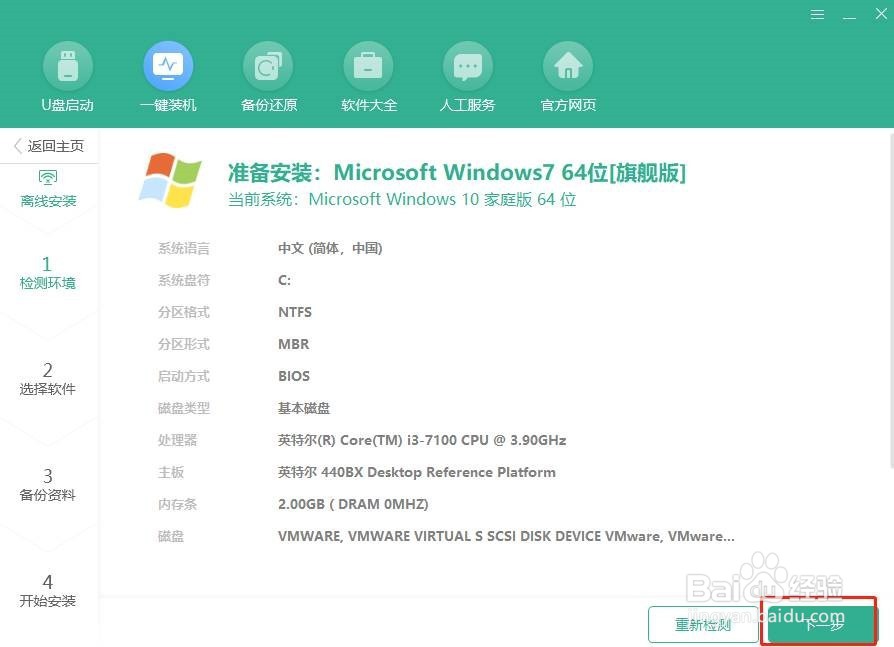
4、我们跟着提示消息一直操作,最后在以下界面选择“立即重启”电脑。
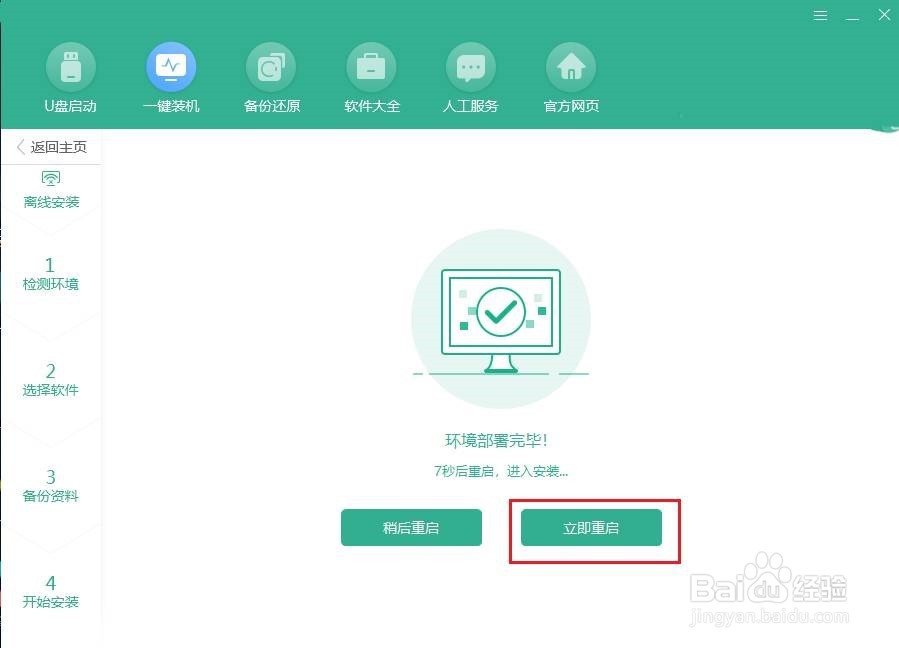
5、电脑成功重启后开始选择“Hanboshi”模式进入。

6、此时电脑会成功进入PE系统,这时电脑进入安装状态。
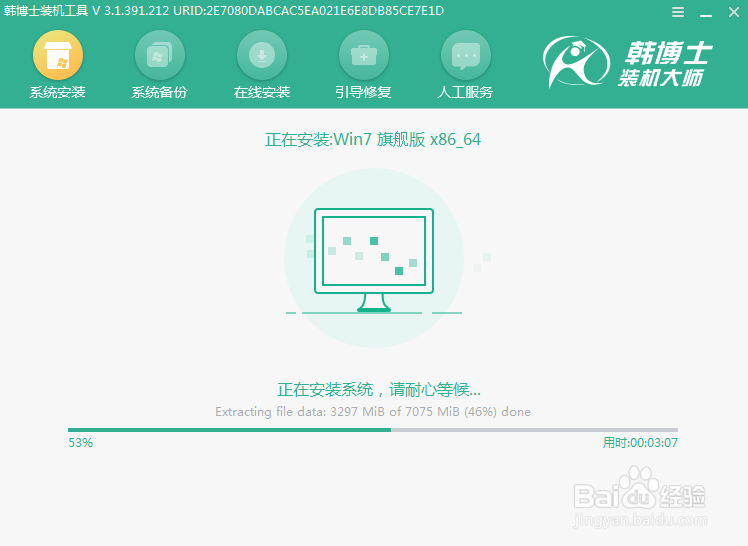
7、7. 电脑成功重启后,最终直接进入win7桌面。此刻离线重装完成!

声明:本网站引用、摘录或转载内容仅供网站访问者交流或参考,不代表本站立场,如存在版权或非法内容,请联系站长删除,联系邮箱:site.kefu@qq.com。
阅读量:140
阅读量:108
阅读量:64
阅读量:80
阅读量:85